(2014/11/26 18:50)
[よくいただくご質問]受信フォルダ以外のフォルダに届いたメールも通知対象になりますか?
CACHATTOでは、「通知フォルダ設定」を行うことにより、受信フォルダ以外のフォルダに届いたメールも
「プッシュ通知機能」や「受信通知メール機能」の対象にすることが可能です。
設定手順はインターフェースごとに異なります。
今回は例として「A社案件」と「B社案件」フォルダに新着メールを受信した際に通知がされるように設定します。
■スマートフォンインターフェースの場合
※ 表示フォルダ設定は過去のブログ記事「[よくいただくご質問]受信フォルダ以外のメールもCACHATTOから閲覧できますか?」をご参照ください
1. メール一覧のメニュー(画面左上アイコン)から、「表示フォルダ設定」を選択します。
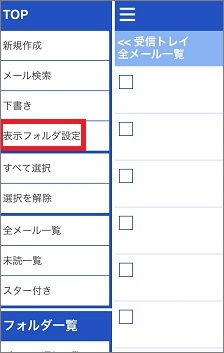
2. 画面上部にある「メニュー」をタップします
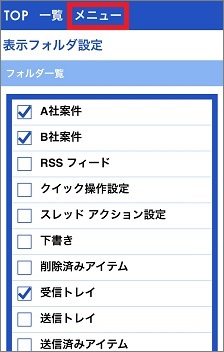
3. 「通知フォルダ設定」を選択します
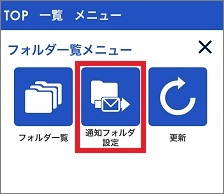
4. 「A社案件」「B社案件」をチェックし、[保存]ボタンを選択すると設定は完了です。
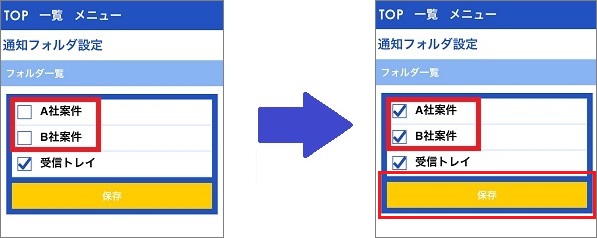
■タブレットインターフェースの場合
※ 表示フォルダ設定は過去のブログ記事「[よくいただくご質問]タブレットインターフェースから受信フォルダ以外のメールを閲覧できますか?」をご参照ください
1. TOPページより「ユーザー設定」を選択します。
2. 「メール設定」メニューより、「Excahange/IMAPサーバー設定」または「Notesサーバー設定」を開きます。
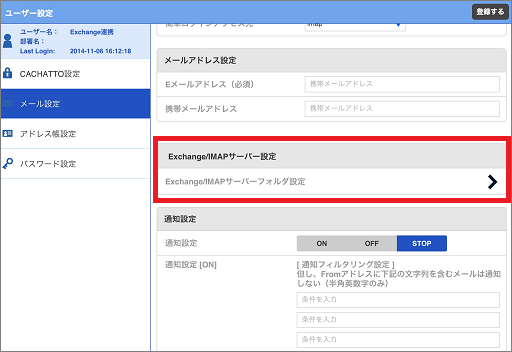
3. 「A社案件」「B社案件」の「メール受信通知配信」項目をチェックし、画面右上の[登録する]ボタンを選択すると、
設定は完了です。
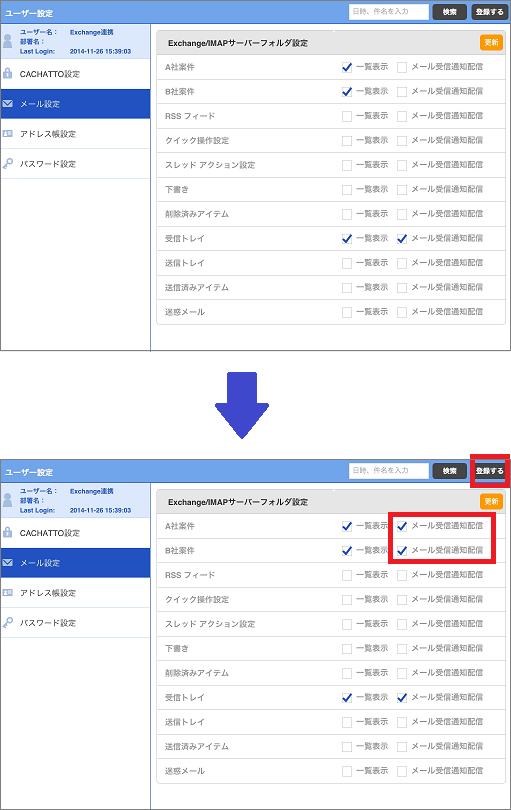
※ POPサーバーとのメール連携機能をご利用のお客様は、POPメールサーバーの仕様上、inboxのみが取得および通知の対象となります。
「プッシュ通知機能」や「受信通知メール機能」の対象にすることが可能です。
設定手順はインターフェースごとに異なります。
今回は例として「A社案件」と「B社案件」フォルダに新着メールを受信した際に通知がされるように設定します。
■スマートフォンインターフェースの場合
※ 表示フォルダ設定は過去のブログ記事「[よくいただくご質問]受信フォルダ以外のメールもCACHATTOから閲覧できますか?」をご参照ください
1. メール一覧のメニュー(画面左上アイコン)から、「表示フォルダ設定」を選択します。
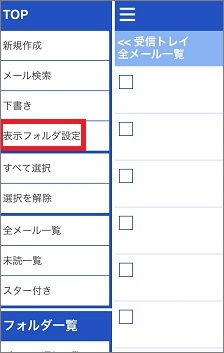
2. 画面上部にある「メニュー」をタップします
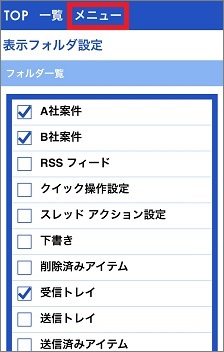
3. 「通知フォルダ設定」を選択します
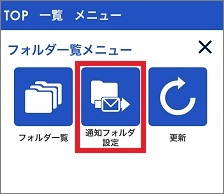
4. 「A社案件」「B社案件」をチェックし、[保存]ボタンを選択すると設定は完了です。
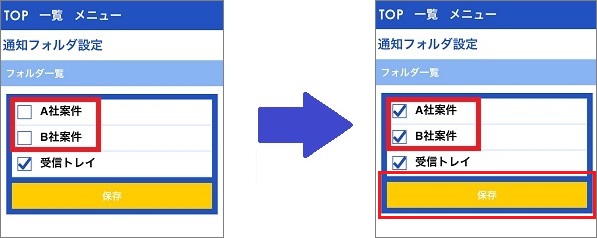
■タブレットインターフェースの場合
※ 表示フォルダ設定は過去のブログ記事「[よくいただくご質問]タブレットインターフェースから受信フォルダ以外のメールを閲覧できますか?」をご参照ください
1. TOPページより「ユーザー設定」を選択します。
2. 「メール設定」メニューより、「Excahange/IMAPサーバー設定」または「Notesサーバー設定」を開きます。
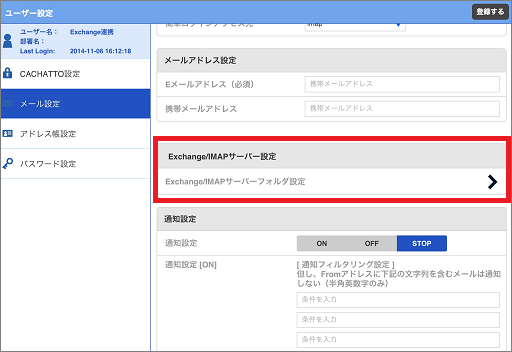
3. 「A社案件」「B社案件」の「メール受信通知配信」項目をチェックし、画面右上の[登録する]ボタンを選択すると、
設定は完了です。
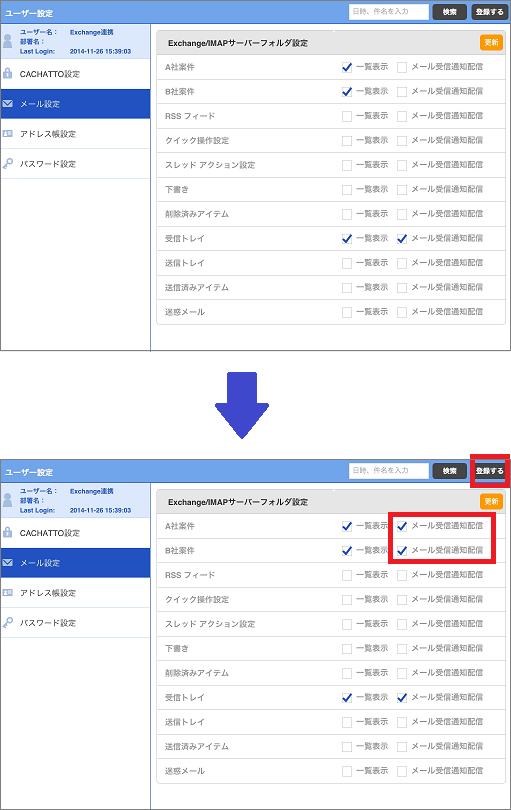
※ POPサーバーとのメール連携機能をご利用のお客様は、POPメールサーバーの仕様上、inboxのみが取得および通知の対象となります。
関連キーワード :
よくいただくご質問
カテゴリー: 5.CACHATTOサポート情報
投稿者: TSG
(2014/11/18 19:48)
[よくいただくご質問]自分宛BCC設定を利用者側から変更できません
利用者様が自分宛BCCの設定を変更できない場合、管理画面側の設定(※)が「セキュリティポリシーと同設定」になっている可能性があります。
管理画面にて該当ユーザーの設定が「セキュリティポリシーと同設定」になっている場合、利用者様で自分宛BCCの設定を変更することはできません。
利用者様での自分宛BCC設定変更を許可する場合、管理画面側では「ON」または「OFF」にご設定ください。
※ 管理画面→ユーザー設定→ユーザー情報 該当ユーザーの「自分宛BCCの送信」項目
なお、「自分宛BCCの送信」機能は、主にPOP3によるメール連携機能をご利用のお客様向けに実装された機能です。
(機能詳細に関しましては関連ブログ「CACHATTOにはメール送信履歴が残らない?」をご確認ください)
また、CACHATTO V5.1 R3 以降の場合、「自分宛BCCの送信」機能をPOPサーバーの利用時に限定することができます。
※ 本機能のご利用には、CACHATTOサポートセンターでの設定作業が必要です。
上記事項をご確認いただいても事象が解消しない場合は、CACHATTOサポートセンターへお問い合わせください。
管理画面にて該当ユーザーの設定が「セキュリティポリシーと同設定」になっている場合、利用者様で自分宛BCCの設定を変更することはできません。
利用者様での自分宛BCC設定変更を許可する場合、管理画面側では「ON」または「OFF」にご設定ください。
※ 管理画面→ユーザー設定→ユーザー情報 該当ユーザーの「自分宛BCCの送信」項目
なお、「自分宛BCCの送信」機能は、主にPOP3によるメール連携機能をご利用のお客様向けに実装された機能です。
(機能詳細に関しましては関連ブログ「CACHATTOにはメール送信履歴が残らない?」をご確認ください)
また、CACHATTO V5.1 R3 以降の場合、「自分宛BCCの送信」機能をPOPサーバーの利用時に限定することができます。
※ 本機能のご利用には、CACHATTOサポートセンターでの設定作業が必要です。
上記事項をご確認いただいても事象が解消しない場合は、CACHATTOサポートセンターへお問い合わせください。
関連キーワード :
よくいただくご質問
カテゴリー: 4.CACHATTO機能紹介
投稿者: TSG
(2014/11/06 20:40)
[よくいただくご質問]タブレットインターフェースから受信フォルダ以外のメールを閲覧できますか?
以前のブログ記事にてご紹介しました通り、CACHATTOから参照できるメールフォルダは、受信フォルダや送信フォルダだけではありません。
Notes、Exchange、IMAPサーバとのメール連携機能をご利用のお客様では、CACHATTOの利用者様がPCのメールソフト等で作成されたフォルダも参照させる事が可能です。
※ スマートフォン向けインターフェースでの設定方法は関連ブログ「 [よくいただくご質問]受信フォルダ以外のメールもCACHATTOから閲覧できますか?(2013/10/25) 」をご覧ください。
タブレット向けインターフェースでの、「表示フォルダ設定」手順をご説明します。
1. TOPページより「ユーザー設定」を選択します。
2. 「メール設定」メニューより、「Exchange/IMAPサーバー設定」および「Notesサーバー設定」を開きます。
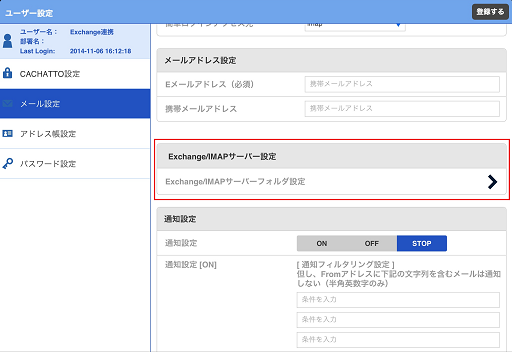
今回新たに「A社案件」と「B社案件」フォルダのメールを閲覧できるように設定します。
3.「A社案件」「B社案件」の「一覧表示」項目をチェックし、画面右上の[登録する]ボタンを選択すると、表示フォルダの設定は完了です。
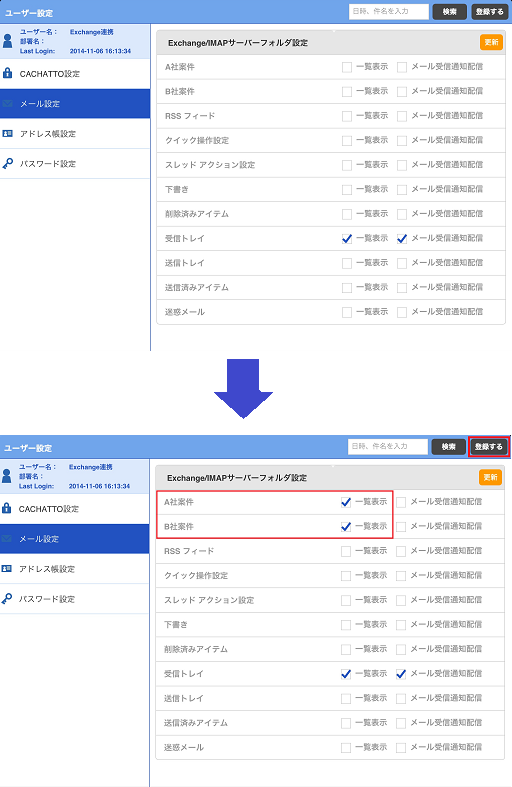
4. メール画面左上の「フォルダ一覧」ボタンを押し、フォルダ名を選択することで、デフォルトの受信フォルダ以外のメールも閲覧できます。
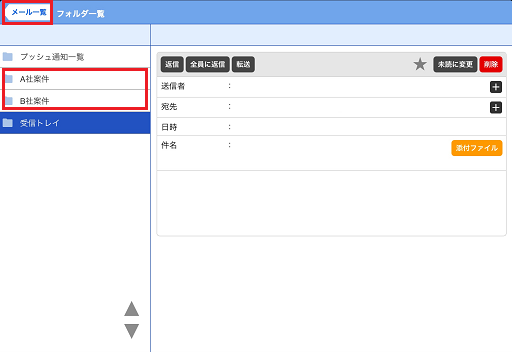
※POPサーバーとのメール連携機能をご利用のお客様では、「表示フォルダ設定」は
ご利用いただけません。
Notes、Exchange、IMAPサーバとのメール連携機能をご利用のお客様では、CACHATTOの利用者様がPCのメールソフト等で作成されたフォルダも参照させる事が可能です。
※ スマートフォン向けインターフェースでの設定方法は関連ブログ「 [よくいただくご質問]受信フォルダ以外のメールもCACHATTOから閲覧できますか?(2013/10/25) 」をご覧ください。
タブレット向けインターフェースでの、「表示フォルダ設定」手順をご説明します。
1. TOPページより「ユーザー設定」を選択します。
2. 「メール設定」メニューより、「Exchange/IMAPサーバー設定」および「Notesサーバー設定」を開きます。
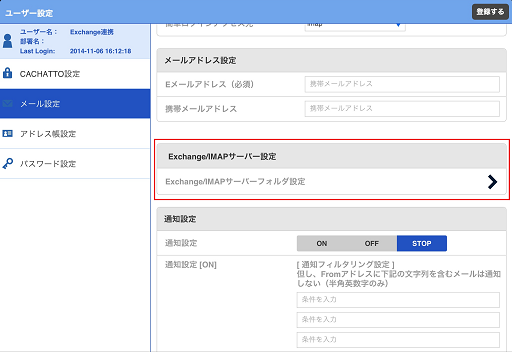
今回新たに「A社案件」と「B社案件」フォルダのメールを閲覧できるように設定します。
3.「A社案件」「B社案件」の「一覧表示」項目をチェックし、画面右上の[登録する]ボタンを選択すると、表示フォルダの設定は完了です。
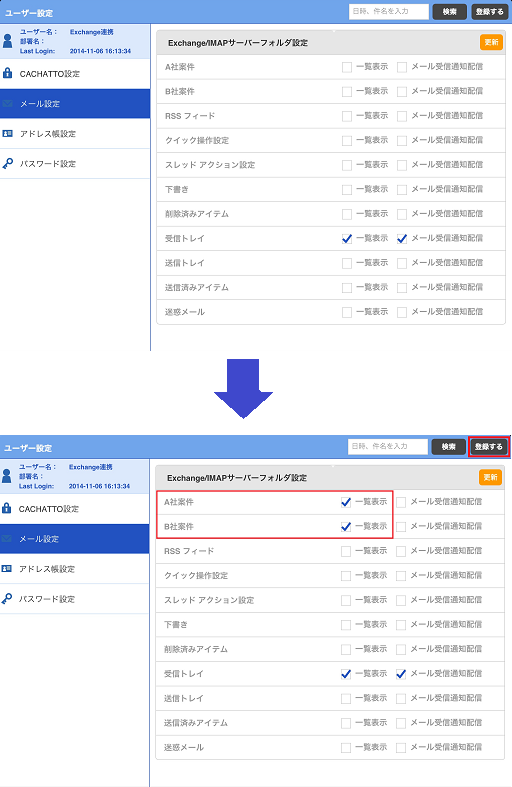
4. メール画面左上の「フォルダ一覧」ボタンを押し、フォルダ名を選択することで、デフォルトの受信フォルダ以外のメールも閲覧できます。
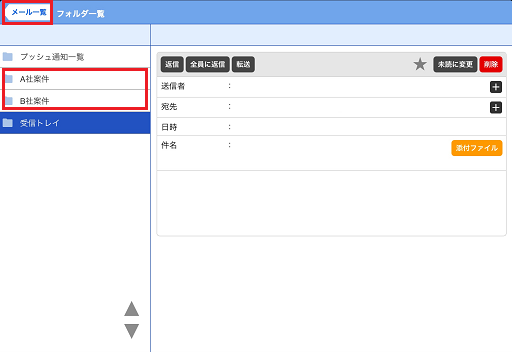
※POPサーバーとのメール連携機能をご利用のお客様では、「表示フォルダ設定」は
ご利用いただけません。
カテゴリー: 5.CACHATTOサポート情報
投稿者: TSG
(2014/10/21 19:35)
[よくいただくご質問] CACHATTOから送信したメールが必ず自分宛にも送信されます
CACHATTOから送信したメールが意図せず必ず自分宛にも送信されてしまう場合、「自分宛BCCの送信」設定がされている可能性があります。
「自分宛BCCの送信」機能は、主にPOP3によるメール連携機能をご利用のお客様向けに実装された機能です。
(機能詳細に関しましては関連ブログ「CACHATTOにはメール送信履歴が残らない?」をご確認ください)
この機能を使用しない場合、「自分宛BCCの送信」設定をOFFにすることが可能です。
「自分宛BCCの送信」設定は、管理画面またはユーザー様の設定から、ユーザー単位でON/OFFを切り替えることができます。
※ 設定方法は 管理者マニュアル(V5.4 R1 対応版) P.51 または、CACHATTOユーザーマニュアル(HTML) 目次 > ユーザー設定 > ユーザー設定項目 > 自分宛BCC をご参照ください。
なお、CACHATTO V5.1 R3 以降の場合、「自分宛BCCの送信」機能をPOPサーバーの利用時に限定することができます。
※ 本機能のご利用には、CACHATTOサポートセンターでの設定作業が必要です。
上記事項をご確認いただいても事象が解消しない場合は、CACHATTOサポートセンターへお問い合わせください。
「自分宛BCCの送信」機能は、主にPOP3によるメール連携機能をご利用のお客様向けに実装された機能です。
(機能詳細に関しましては関連ブログ「CACHATTOにはメール送信履歴が残らない?」をご確認ください)
この機能を使用しない場合、「自分宛BCCの送信」設定をOFFにすることが可能です。
「自分宛BCCの送信」設定は、管理画面またはユーザー様の設定から、ユーザー単位でON/OFFを切り替えることができます。
※ 設定方法は 管理者マニュアル(V5.4 R1 対応版) P.51 または、CACHATTOユーザーマニュアル(HTML) 目次 > ユーザー設定 > ユーザー設定項目 > 自分宛BCC をご参照ください。
なお、CACHATTO V5.1 R3 以降の場合、「自分宛BCCの送信」機能をPOPサーバーの利用時に限定することができます。
※ 本機能のご利用には、CACHATTOサポートセンターでの設定作業が必要です。
上記事項をご確認いただいても事象が解消しない場合は、CACHATTOサポートセンターへお問い合わせください。
カテゴリー: 4.CACHATTO機能紹介
投稿者: TSG
(2014/07/15 14:55)
[よくいただくご質問]CACHATTOで作業中でも規定の時間を過ぎるとログアウトしますか?
先日(7/10)のブログで、CACHATTOの自動ログアウト機能(※1)をご紹介しました。
CACHATTOサーバーとCACHATTO SecureBrowser間で一定時間通信がない場合には、
自動でログアウトし、情報漏えいのリスクを軽減させる機能です。
しかしそこで不安になるのが、CACHATTOで作業中に既定の一定時間を経過してしまうと
自動的にログアウトしてしまうのではないかということ。
==================================
Q. CACHATTOで作業中でも規定の時間を過ぎるとログアウトしてしまいますか?
A. CACHATTO SecureBrowserに対して操作している間は、ログアウトしません。
CACHATTOのセッションは、CACAHTTO SecureBrowserの操作によって延長されます。
CACHATTO SecureBrowserを操作している限り、通信が発生しなくても、
ログアウトしません。(※2)
==================================
CACHATTOサーバーとCACHATTO SecureBrowser間で一定時間通信がない場合には、
自動でログアウトし、情報漏えいのリスクを軽減させる機能です。
しかしそこで不安になるのが、CACHATTOで作業中に既定の一定時間を経過してしまうと
自動的にログアウトしてしまうのではないかということ。
==================================
Q. CACHATTOで作業中でも規定の時間を過ぎるとログアウトしてしまいますか?
A. CACHATTO SecureBrowserに対して操作している間は、ログアウトしません。
CACHATTOのセッションは、CACAHTTO SecureBrowserの操作によって延長されます。
CACHATTO SecureBrowserを操作している限り、通信が発生しなくても、
ログアウトしません。(※2)
==================================
※1:自動ログアウト機能につきまして詳しくは、
・[よくいただくご質問]ブラウザにキャッシュされた情報はどうなりますか?
・[よくいただくご質問]CACHATTOの自動ログアウト時間を変更できますか?
※2:ただし、メール作成中などに、ソフトキーボードをたたいているだけでは、
セッションは延長されません。せっかく書いた長文メールを消さないためには
CACHATTOの下書き保存機能を使い通信を発生させるか、
画面をスワイプするなどのCACHATTO SecureBrowserへの操作を行ってください。
・CACHATTOで長文メールを作成する際のおすすめ運用
・[よくいただくご質問]ブラウザにキャッシュされた情報はどうなりますか?
・[よくいただくご質問]CACHATTOの自動ログアウト時間を変更できますか?
※2:ただし、メール作成中などに、ソフトキーボードをたたいているだけでは、
セッションは延長されません。せっかく書いた長文メールを消さないためには
CACHATTOの下書き保存機能を使い通信を発生させるか、
画面をスワイプするなどのCACHATTO SecureBrowserへの操作を行ってください。
・CACHATTOで長文メールを作成する際のおすすめ運用
関連キーワード :
よくいただくご質問
カテゴリー: 1.お知らせ
投稿者: BPG





